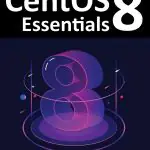Как использовать rc.local в CentOS 8
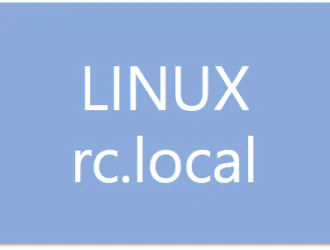
RC означает «run commands», и обычно системные администраторы практикуют феномен rc для запуска команды при загрузке системы. «rc.local» — это сценарий, содержащий команды, которые должны выполняться при запуске системы.
В Linux системные администраторы могут захотеть провести тест системы перед запуском. В такой ситуации администратор должен поместить соответствующие команды в файл rc.local, чтобы сделать возможным их выполнение при запуске системы.
Если вам интересно использовать файл rc-local в CentOS 8; Вы находитесь в нужном месте.
Как использовать rc.local в CentOS 8
В этом разделе представлены различные шаги, которые рекомендуется использовать для использования файла rc.local в CentOS 8. Откройте терминал CentOS 8 и начните выполнять команды.
Шаг 1: Проверьте статус службы « rc-local » с помощью следующей команды.
$ sudo systemctl status rc-local
Вывод показывает, что служба неактивна и мертва.
На этом этапе, если вы попытаетесь включить службу rc-local, она не выдаст ошибку, что «файлы модулей не имеют раздела установки». Для этого создайте и файл rc-local внутри systemd, как мы сделали здесь:
$ sudo nano /etc/systemd/system/rc-local.service
Скопируйте и вставьте внутрь него следующее содержимое; нажмите « CTRL+S » и « CTRL+X », чтобы сохранить и выйти из редактора.
[Unit] Description=/etc/rc.local Compatibility ConditionPathExists=/etc/rc.local [Service] Type=forking ExecStart=/etc/rc.local start TimeoutSec=0 StandardOutput=tty RemainAfterExit=yes SysVStartPriority=99 [Install] WantedBy=multi-user.target
После этого сделайте файл исполняемым, как мы сделали здесь.
$ sudo chmod +x /etc/rc.local
Включите и запустите службу rc-local с помощью команд, описанных ниже.
$ sudo systemctl enable rc-local
Тем временем запустите службу, а также получите статус с помощью следующей команды.
$ sudo systemctl start rc-local $ sudo systemctl status rc-local
Шаг 2: Получите доступ к файлу «/etc/rc.local» с помощью текстового редактора. Для этого мы использовали редактор nano, как показано ниже:
$ sudo nano /etc/rc.local
Как только файл открыт; вы можете писать команды в конце файла (без ключевого слова sudo). Все эти команды будут выполняться при запуске ПК. Мы создали каталог и текстовый файл внутри этого каталога, как видно на изображении выше.
После этого рекомендуется перезапустить службу rc.local следующим образом.
$ sudo systemctl restart rc-local
После перезагрузки системы вы увидите, что требуемый каталог и файл будут созданы в указанном месте.
[gn_box title=»Примечание» box_color=»#eae383″]Если вы не получаете требуемого результата, попробуйте сделать следующий исполняемый файл.[/gn_box]
$ sudo chmod +x /etc/rc.d/rc.local
Заключение
Файл rc.local содержит команды, которые должны выполняться при запуске системы. В этой статье представлено процедурное руководство по использованию файла rc.local в CentOS 8. Команды, которые могут не подвергать компьютер риску, можно использовать при запуске. Например, если служба приложения запускается с использованием файла rc.local, ее будет сложно безопасно закрыть. Таким образом, служба приложения или конфигурация сети не должны выполняться с использованием файла rc. локальный файл.
Редактор: AndreyEx